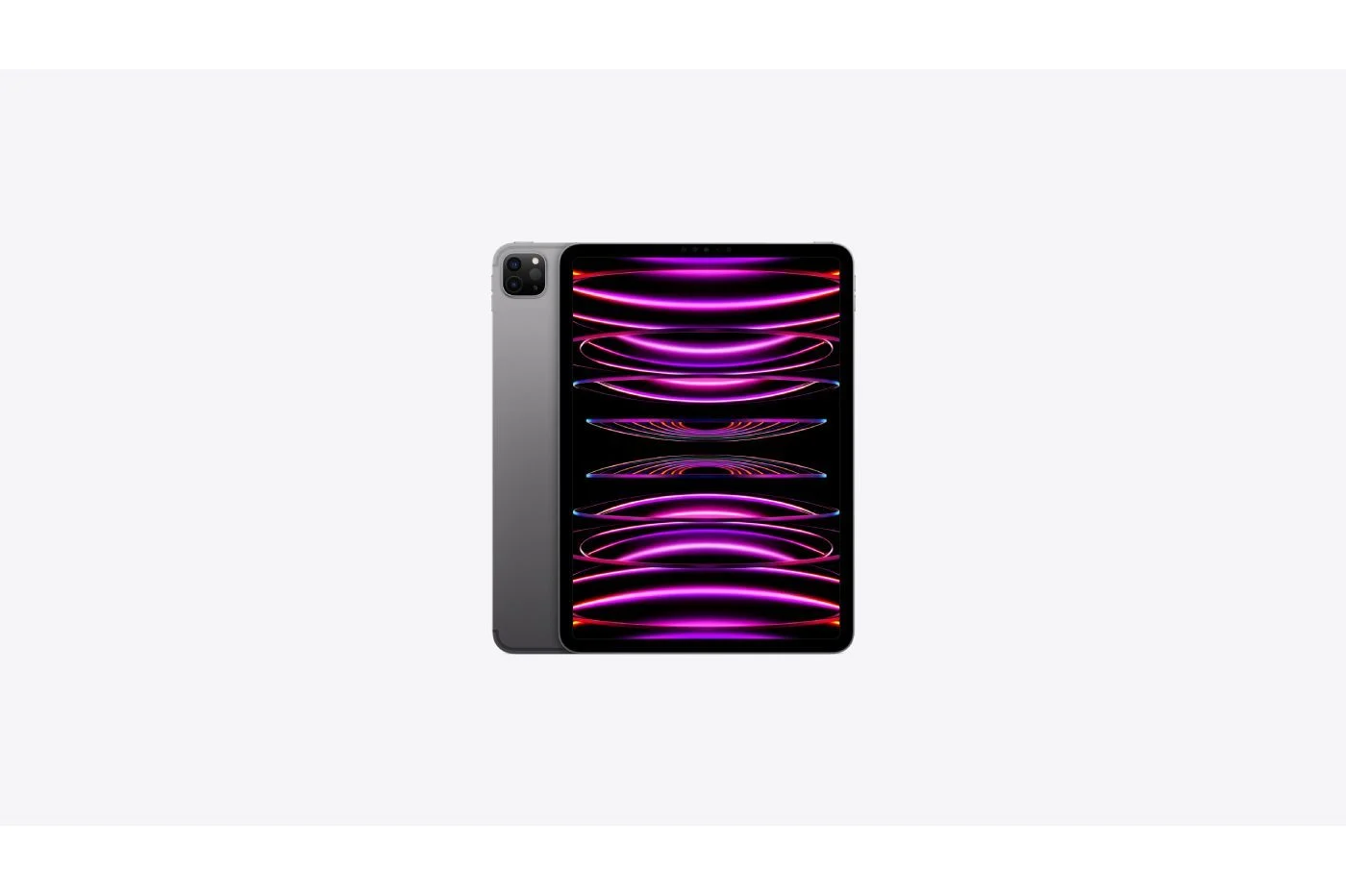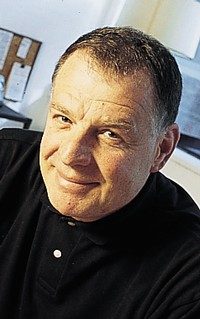谷歌刚刚推出了谷歌地球中新的创作工具的集成。多亏了它,用户现在可以根据地点或遵循特定路线创建故事,添加自己的图像。该工具是协作工具,因此可以同时由多个用户提供支持。
一旦最终确定,该项目由用户提供的照片和文本提供支持,类似于一种叙事旅行 Powerpoint,它将观众从一个地方带到另一个地方。该功能将大大简化虚拟旅游的创建。以下是如何使用它。
1. 访问谷歌地球
原则上,您可以通过多种方式访问 Google 地球:使用 Google Chrome 直接从浏览器访问,或在计算机上安装专用客户端。然而,这种集成到 Google 地球中的新创建工具只能从该服务的网络版本中获得。
- 从浏览器转到 Google 地球(自由的)
2. 开始一个新项目
要创建新项目,请单击侧栏中的专用图标,然后单击新项目。

为您的项目命名,并根据需要输入快速描述。
3. 将元素添加到您的项目中
您将创建的项目以视频幻灯片的形式呈现,与制作 PowerPoint 演示文稿时生成的内容非常相似。
唯一的区别是 Google 地球会自动在每个元素之间导航,让您从地球上的一个点飞往另一个点。要将新项目添加到您的故事中,请单击新商品。

那么你可以搜索地点并添加它,添加标记例如,绘制线条或形状以突出显示特定路径,或者添加滑动全屏模式您可以在其中输入文本并添加个人图像。

如果要添加位置,请在搜索字段中输入所需位置的名称,然后按键盘上的 Enter 键进行验证。该位置显示在浮动窗格中后,单击添加到项目然后节省将元素插入到您的项目中。

对于添加到项目中的每个元素,不要忘记单击以铅笔表示的“修改”按钮,以个性化某些元素:标题、文本、纪念碑视图(捕获此视图按钮)、从 Google Street 拍摄的图像查看等

您添加的每个新元素都以摘要的形式出现在前一个元素之后。
4. 预览您的项目
一旦您向项目添加了足够的元素,Google 地球就可以让您将其可视化。只需按“播放”按钮即可开始播放项目。

然后使用键盘的方向箭头或专用按钮移至演示文稿中的下一个元素。每次位置发生变化时,Google 地球地球仪都应随着卫星视图进行动画和移动。

5. 导出您的项目
在 Google 地球中创建的所有项目都会自动保存到所连接的 Google 帐户的 Google 云端硬盘中。
您还可以将项目文件导出到本地硬盘。为此,您必须单击由三个小点表示的选项按钮,然后选择导出为 KML 文件。

如果当前只能使用 Google 地球网络界面创建此类项目,则可以在 Google 地球桌面和移动应用程序上打开保存在 Google 云端硬盘或导出到硬盘驱动器上的项目。然后就可以按照您的想象开始访问的视频播放。

Opera One - AI 驱动的网络浏览器
作者:歌剧